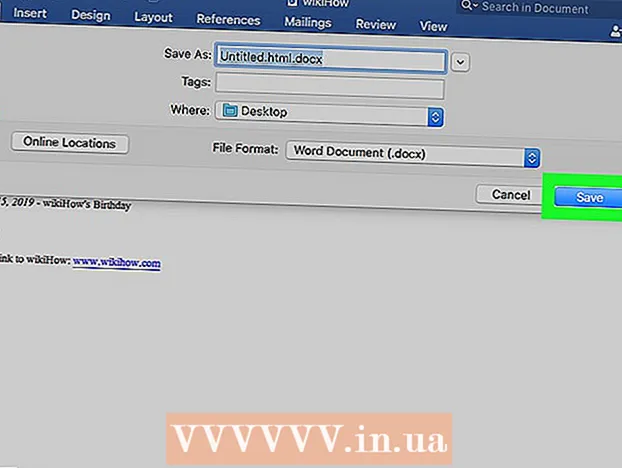ผู้เขียน:
Peter Berry
วันที่สร้าง:
16 กรกฎาคม 2021
วันที่อัปเดต:
1 กรกฎาคม 2024

เนื้อหา
บทความวิกิฮาวนี้จะแนะนำวิธีการได้คุณภาพและความเสถียรขณะดูวิดีโอออนไลน์ ในขณะที่ประสบการณ์วิดีโอออนไลน์ส่วนใหญ่ขึ้นอยู่กับความเร็วและความแรงของการเชื่อมต่ออินเทอร์เน็ตของคุณ แต่มีบางสิ่งที่คุณสามารถทำได้เพื่อ จำกัด การบัฟเฟอร์และปรับปรุงการเล่นสื่อในช่องต่างๆ เช่น Netflix, Hulu และแม้แต่ YouTube
ขั้นตอน
จำกัด จำนวนการดำเนินการต่อเนื่องเพื่อให้มีที่ว่างสำหรับการสตรีมวิดีโอ ตรวจสอบให้แน่ใจว่าไม่มีการโหลดหรือเปิดโปรแกรมที่ไม่จำเป็น (แม้แต่แท็บเบราว์เซอร์) ในขณะที่คุณกำลังสตรีม
- ตัวอย่างเช่นคุณควรปิดโปรแกรมพื้นหลัง (เช่น Skype, Steam, เว็บเบราว์เซอร์ ฯลฯ ) ที่คุณไม่ต้องใช้เมื่อดูวิดีโอออนไลน์
- หากคอมพิวเตอร์โทรศัพท์หรือทีวีของคุณกำลังดาวน์โหลดข้อมูลให้ลองรอให้การดาวน์โหลดเสร็จสมบูรณ์หรือหยุดชั่วคราวในขณะที่คุณกำลังสตรีม

ปิดใช้งานการเชื่อมต่ออินเทอร์เน็ตอื่น ๆ ชั่วคราว หากคุณมีคอมพิวเตอร์โทรศัพท์หรืออุปกรณ์อื่น ๆ ที่ใช้การเชื่อมต่ออินเทอร์เน็ตเดียวกันเมื่อคุณดูออนไลน์แสดงว่าคุณกำลังแชร์การเชื่อมต่อกับอุปกรณ์เหล่านี้ เพื่อลด "สิ่งรบกวน" ให้น้อยที่สุดให้ปิดการเชื่อมต่ออินเทอร์เน็ตสำหรับอุปกรณ์ต่างๆในบ้านให้มากที่สุด- หากอุปกรณ์สตรีมมิ่งเป็นเพียงสิ่งเดียวที่เชื่อมต่อกับอินเทอร์เน็ตคุณภาพและความเร็วในการเล่นสื่อของคุณจะดีขึ้น

ดูออนไลน์ในช่วงนอกเวลาเร่งด่วน เมื่อมีคนใช้สายเดียวกันกับคุณในการสตรีมดาวน์โหลดข้อมูล ฯลฯ พาร์ติชั่นของการเชื่อมต่อจะถูกใช้งานอย่างมากและคุณภาพของการสตรีมของคุณก็ค่อนข้างแย่ ลองดูวิดีโอออนไลน์ในเวลาที่คนอื่นไม่อยู่ในเครือข่าย- คุณควรมองหาช่วงเวลาเร่งด่วนในท้องถิ่นเนื่องจากการดูออนไลน์หลังเวลาทำการและวันหยุดสุดสัปดาห์อาจทำให้ความเร็วอินเทอร์เน็ตโดยทั่วไปช้าลงทั่วทั้งภูมิภาค

ทดสอบความเร็วอินเทอร์เน็ต. คุณจำเป็นต้องทราบจำนวนความเร็วในการดาวน์โหลดโดยประมาณเป็นเมกะไบต์ต่อวินาที (mbp / s) ที่คุณจ่ายให้ผู้ให้บริการอินเทอร์เน็ต หากความเร็วหลังการทดสอบต่ำกว่าทฤษฎีมากคุณสามารถโทรหาโอเปอเรเตอร์เพื่อขอการประมวลผลได้- หากความเร็วในการดาวน์โหลดของคุณตรงกันหรือใกล้เคียงกับที่โฆษณาโดยผู้ให้บริการโฆษณาแสดงว่าปัญหาอยู่ที่คุณไม่ใช่ผู้ให้บริการ
รีเซ็ตเราเตอร์หากจำเป็น หากคุณไม่เคยรีเซ็ตเครือข่ายในบ้านเลยตั้งแต่ติดตั้งจะส่งผลดีต่อความเร็วอินเทอร์เน็ตของคุณ
- การรีบูตเครือข่ายหรือ "การหมุนเวียนพลังงาน" จะล้างแคชของเครือข่าย
- การรีเซ็ตเราเตอร์เพียงอย่างเดียวจะคืนค่าเครือข่ายเป็นการตั้งค่าเริ่มต้นในขณะเดียวกันก็ลบอุปกรณ์ที่เชื่อมต่อทั้งหมดเช่นโทรศัพท์แท็บเล็ตคอมพิวเตอร์และอื่น ๆ
อัปเดตอุปกรณ์ดูออนไลน์ ไม่ว่าคุณจะดูวิดีโอออนไลน์โดยใช้คอมพิวเตอร์โทรศัพท์คอนโซลเกมสมาร์ททีวีหรือตู้เย็นอุปกรณ์นี้จะต้องอัปเดตเป็นเวอร์ชันล่าสุด วิธีที่ง่ายที่สุดในการตรวจสอบว่าอุปกรณ์ของคุณเป็นรุ่นล่าสุดคือการตรวจสอบการอัปเดตทุกครั้งที่คุณเตรียมถ่ายทอดสด
- นิสัยนี้มีข้อ จำกัด บางประการขึ้นอยู่กับระบบปฏิบัติการ หากคุณกำลังรับชมออนไลน์ด้วยอุปกรณ์รุ่นเก่า (เช่นแล็ปท็อป Windows ที่มีอายุ 3-4 ปีขึ้นไป) อุปกรณ์อาจไม่สามารถตอบสนองต่อการอัปเดตระบบปฏิบัติการใหม่ได้
- เมื่อคุณดูออนไลน์โดยใช้แอปเช่น Netflix หรือ Hulu ตรวจสอบให้แน่ใจว่าคุณใช้แอปเวอร์ชันล่าสุด
ตั้งค่าบรรทัดว่างระหว่างเราเตอร์และอุปกรณ์สตรีม ยิ่งมีสิ่งกีดขวางระหว่างเครื่องส่งและเราเตอร์มากเท่าไหร่ประสบการณ์การรับชมออนไลน์ของคุณก็จะยิ่งแย่ลงเท่านั้น ถ้าเป็นไปได้ตรวจสอบให้แน่ใจว่าไม่มีสิ่งกีดขวางใด ๆ จากเราเตอร์ไปยังอุปกรณ์ที่คุณกำลังสตรีมอยู่
- หากยากเกินไปคุณสามารถพยายาม จำกัด จำนวนอุปกรณ์ที่ใช้ไฟฟ้าหรือวัตถุทึบระหว่างเราเตอร์และอุปกรณ์สตรีมมิ่ง
- หากคุณใช้สายอีเทอร์เน็ตให้ข้ามขั้นตอนนี้
ใช้สายอีเทอร์เน็ต แทน Wi-Fi หากคุณกำลังจับสัญญาณ Wi-Fi จากเราเตอร์ของคุณเพื่อเชื่อมต่ออินเทอร์เน็ตคุณสามารถเปลี่ยนไปใช้การเชื่อมต่อทางกายภาพสิ่งนี้ไม่เพียงเพิ่มความเร็วและความเสถียรในการเชื่อมต่อ แต่ยังช่วยลดการล่มของเครือข่าย (เว้นแต่ว่าเราเตอร์จะปิดอยู่) และหลีกเลี่ยงสิ่งกีดขวางระหว่างอุปกรณ์สตรีมมิ่งและเราเตอร์
- ถ้าเป็นไปได้ให้ใช้สายอีเทอร์เน็ตที่มีฉนวนหุ้มเมื่อเชื่อมต่อจากเราเตอร์ในห้องอื่นไปยังอุปกรณ์ ซึ่งจะช่วยลดความเป็นไปได้ที่สายเคเบิลจะเสียหาย
ใช้ช่องสัญญาณ 5 GHz ของเราเตอร์แทนช่อง 2.4 GHz หากเราเตอร์ของคุณเป็นรุ่น "ดูอัลแบนด์" คุณจะมีช่องสัญญาณ 2 ประเภท ได้แก่ 2.4 GHz และ 5.0 GHz ช่อง 2.4 เป็นช่องธรรมดามากกว่าช่อง 5.0 ดังนั้นให้ใช้ช่อง 5.0 เพื่อ จำกัด จำนวนการเชื่อมต่อที่คุณต้องแชร์
- เราเตอร์ส่วนใหญ่มีสองช่องสัญญาณและให้เครือข่าย Wi-Fi สองเครือข่ายเพื่อเชื่อมต่อ ชื่อของช่อง 5.0 มักจะเป็นรูปแบบของชื่อช่องสัญญาณ Wi-Fi ปกติ
- โปรดทราบว่าในขณะที่ช่อง 5.0 ออกอากาศเครือข่าย Wi-Fi เร็วกว่า แต่ก็ไม่มีช่วงเดียวกันกับช่อง 2.4 ดังนั้นคุณจะต้องนำอุปกรณ์สตรีมเข้าใกล้เราเตอร์มากขึ้น
ปรับคุณภาพของบริการสตรีมมิ่ง น่าเสียดายที่คุณต้องยอมรับคุณภาพเพื่อตอบแทนความเสถียรในการรับชมที่คุณต้องการ บริการสตรีมมิงและโปรแกรมเล่นวิดีโอส่วนใหญ่มีการตั้งค่าคุณภาพ (โดยปกติจะระบุด้วยไอคอนรูปเฟือง) ดังนั้นคุณจึงสามารถปรับคำว่า "HD" (หรือคุณภาพใดก็ได้จาก "720p) "หรือมากกว่า) เป็น" SD "(หรือ" 480p "หรือน้อยกว่า)
- บริการสตรีมมิ่งจำนวนมากเช่น Netflix จะปรับคุณภาพวิดีโอให้เหมาะสมเมื่อตั้งค่า ซึ่งหมายความว่าหากคุณเริ่มต้นด้วยอินเทอร์เน็ตความเร็วสูงและเมื่อการเชื่อมต่อเริ่มลดลง Netflix จะยังคงพยายามสตรีมด้วยคุณภาพสูงแม้ว่าจะไม่สมเหตุสมผลกับสภาพการเชื่อมต่อของคุณมากนัก
คำแนะนำ
- สุดท้ายคุณสามารถเปลี่ยนเป็นเราเตอร์หรือเครื่องส่งรุ่นอื่นหรืออัปเกรดเป็นแผนอินเทอร์เน็ตที่สูงขึ้นเพื่อให้ได้ประสบการณ์การรับชมมัลติมีเดียออนไลน์ที่ต้องการ
คำเตือน
- หากความเร็วในการดาวน์โหลดสูงสุดของเราเตอร์ของคุณต่ำกว่าความเร็วในการดาวน์โหลดสูงสุดของแพ็กเก็ตอินเทอร์เน็ตคุณภาพการเชื่อมต่อจะไม่คุ้มกับเงินของคุณ